Je me suis procuré récemment le nouveau bijou de technologie de mastodonte de web, le fameux Google Home, une enceinte à commande vocale qui fonctionne avec l’Assistant Google. Posez-lui des questions et donnez-lui des choses à faire : elle a été conçue spécialement pour nous aider. Il suffit de commencer votre phrase par “Ok Google”. La richesse du moteur de recherche Google vous permet d’obtenir des réponses en temps réel sur la météo, le trafic, la finance, le sport et bien plus encore. Si vous lui demandez, Google Home peut vous fournir des informations sur l’état du trafic, vos rendez-vous, etc. Vous pouvez également régler des alarmes, lancer un minuteur ou ajouter des articles à votre liste de courses en un clin d’œil. Et le plus amusant dans tous ça il peux également gérer votre système domotique.
Si vous êtes un lecteur habituel de ce blog, vous savez que j’utilise deux box domotique, la HC2 de Fibaro en maître et la Jeedom en secondaire qui me permet de faire passerelle entre plusieurs protocoles domotique et également me fournir les excellents plugins absent dans la HC2.
L’enceinte magique intègre déjà beaucoup de l’appareils (Apower Smart Plug, Awair, Deako, Netamo, tado°, Yeelight etc…. mais bien-sur pas ceux qui m’intéressent 🙁 C’est pour cela que j’ai décidé de trouver les solutions d’intégration pour mes besoins.
Pour commencer je vais vous montrer comment l’installer et configurer.
Installation
Vous aller voir que l’installation de la bête se passe très facilement, il suffit de la brancher dans une prise électrique, télécharger Goole assistant sur le play store ou app store et suivre les instructions en images 😉
Une fois l’application lancé sue votre smartphone GH est détecté spontanement
un clique sue le bouton CONTINUER est la configuration commence
Pour vérifier si le bon matériel a été intégré un son test sera émis après l’appuis sur le bouton
L’operation suivante vous permet de donner un nom a votre enceinte pour qu’elle soit plus facilement identifiable
La connexion a votre réseau Wifi débute avec l’action suivante
Vous avez deux possibilités, soit saisir manuellement votre password wifi, soit l’obtenir automatiquement via votre smartphone.
La configuration wifi commence
La fenêtre suivante vous confirme la réussite
Maintenant vous allez faire connaissance avec votre GH
“Naturellement” le mastodonte Google enregistre tout, mais vous avez toujours la possibilité de gérer vos données à l’adresse myactivity.google.com
Vous pouvez obtenir les résultats personnalisés (Afficher vos photos, gérer la liste des cours, votre agenda etc…) mais un autre utilisateur le pourras aussi a proximité de votre GH
Enregistrer vos information de localisation pour pouvoir lui demander la distance de chez vous vers un autre lieu
Sélectionner ou non si vous voulez recevoir les notification par e-mail.
Associer vos services musicaux pour écouter vos morceau préférés
Et voila vous êtes arrivé, cela n’a pas été trop difficile;)
Il vous reste d’effectuer quelques tests pour s’habituer à la bête 😉 n’hésitez pas de lui poser plain de questions
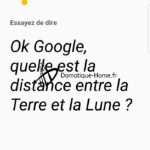 | 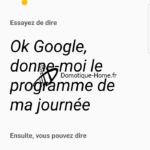 |
|---|---|
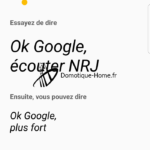 | 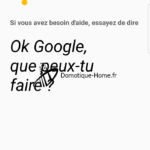 |
Et comment je fait pour gérer ma box ???
On se heurte encore une fois à un problème de compatibilité. Le Google Home vient tout juste de sortir en France, laissons le temps aux divers fabricants d’adapter leurs produits. Il nous reste une solution, tous simplement en mettant ses mains dans le cambouis.
La premier solution qui me via a l’esprit c’est d’utiliser IFTTT avec son service Google Assistant et Webhooks.
Il faut vous connecter a votre compte ifttt.com et selectionner New Applet
cliquer sur +this
Rechercher et sélectionner Google Assistant
Sélectionner “Say a simple phrase”
Renseigner selon vos besoins
Cliquer sur +that
Rechercher et sélectionner Webhooks
Cliquer sur “Make a web request”
Renseigner bien l’URL en modifiant Login, Password, IP externe HC2 et l’ID de votre module a commander.
http://LOGIN:PASSWORD@IP_HC2/api/callAction?deviceID=ID_DEVICE&name=turnOn
Cliquer sur Finish
Tester avec votre Google Home 😉
Conclusion
Vous avez pu voir que l’utilisation de service IFTTT nous permet de connecter notre HC2 à Google Home, il est également possible de commande votre box Jeedom via le même procédé, il suffit juste de modifier l’URL dans Webhooks. Je vous ai montré un exemple de commande de module ON/OFF mais vous pouvez modifier URL et commander n’importe quel module de votre HC2 ou Jeedom. Cette méthode est un peu fastidieuse a mettre en place mais nous permet de profiter de nos systèmes domotique pas encore compatible avec le service de Google Home.


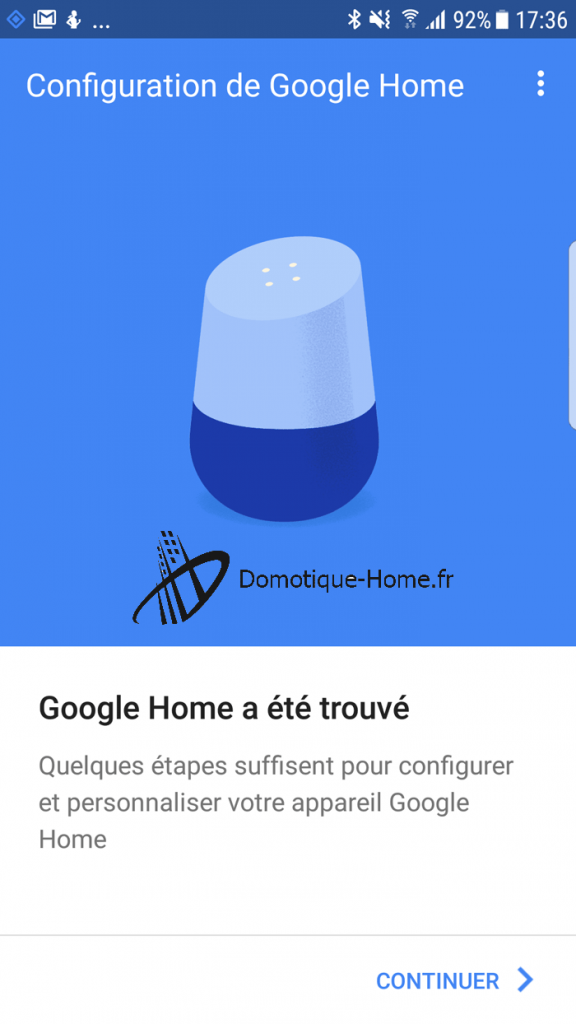
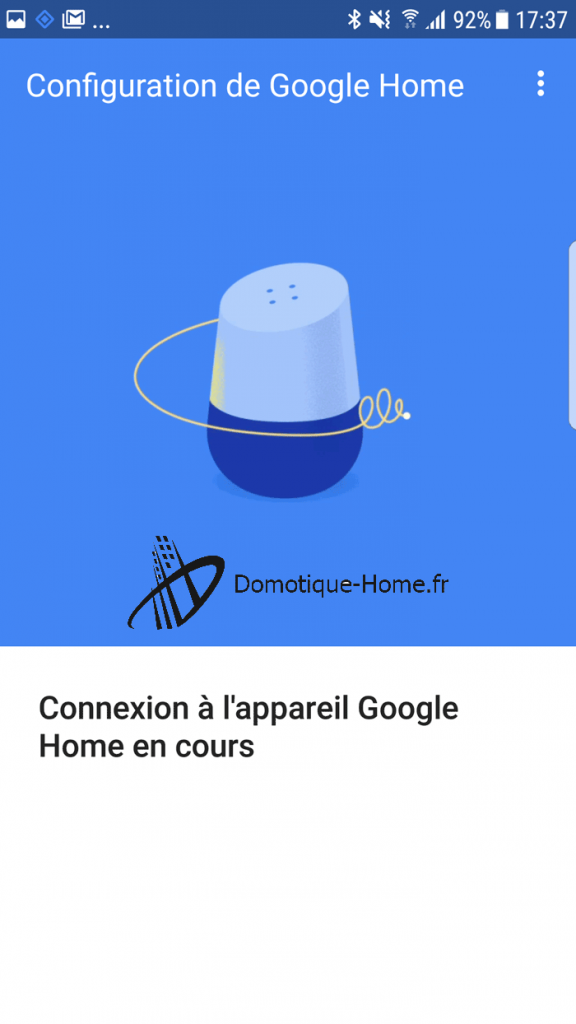
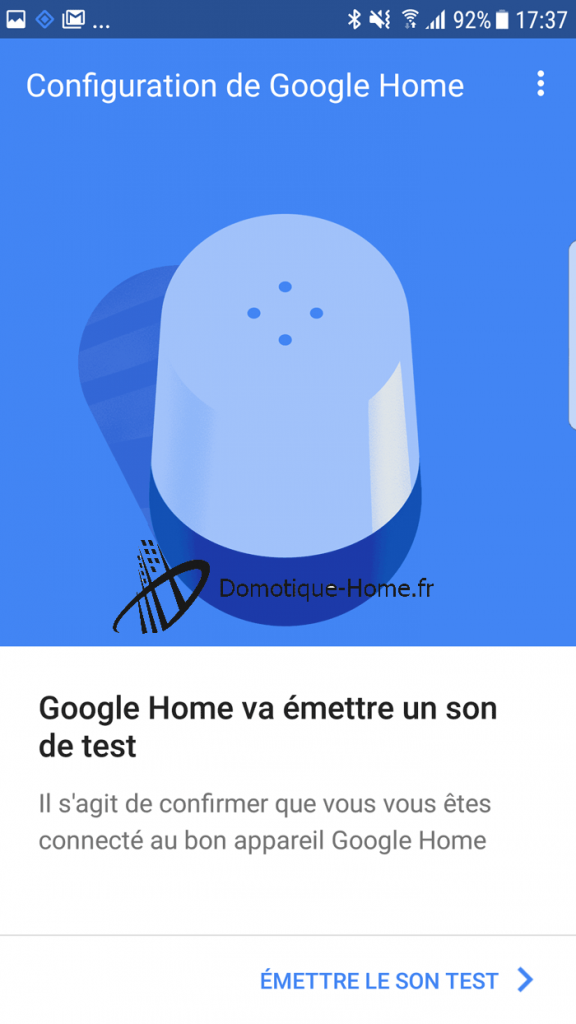
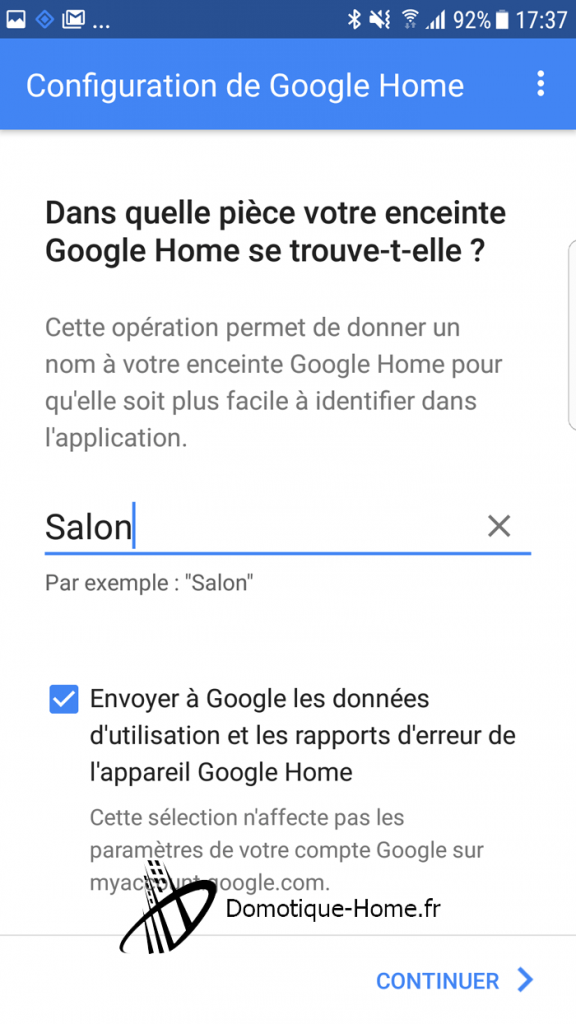
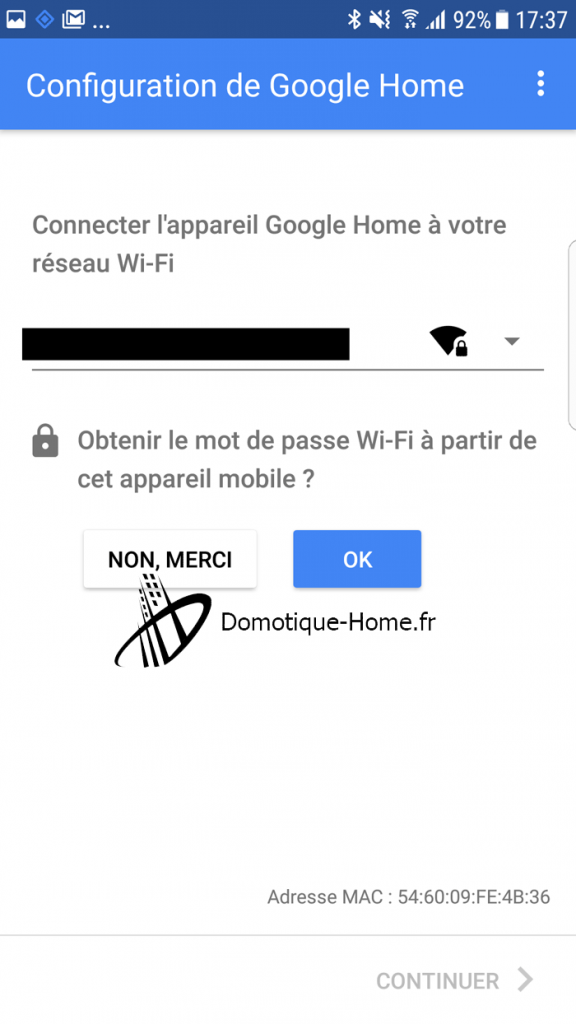
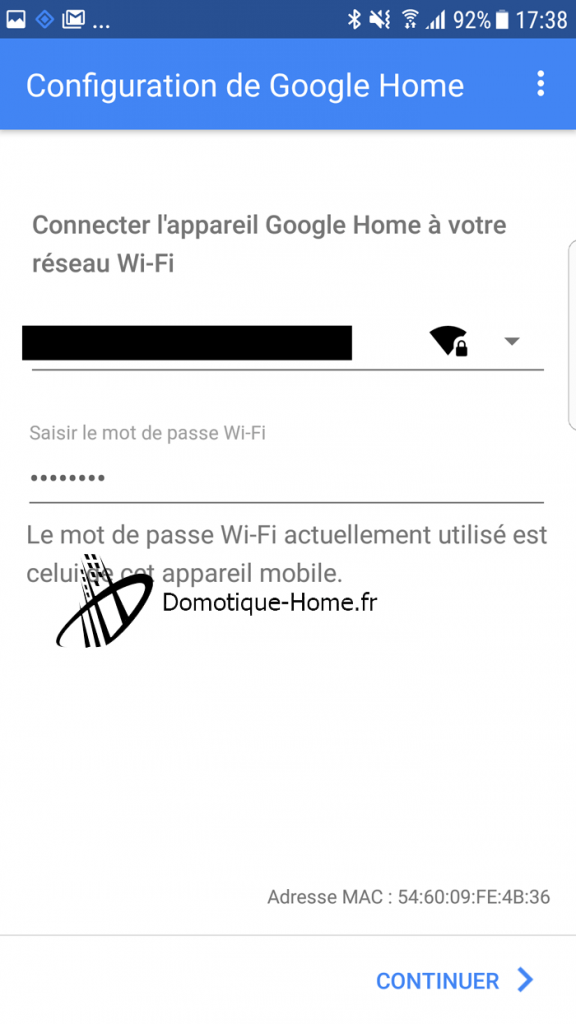
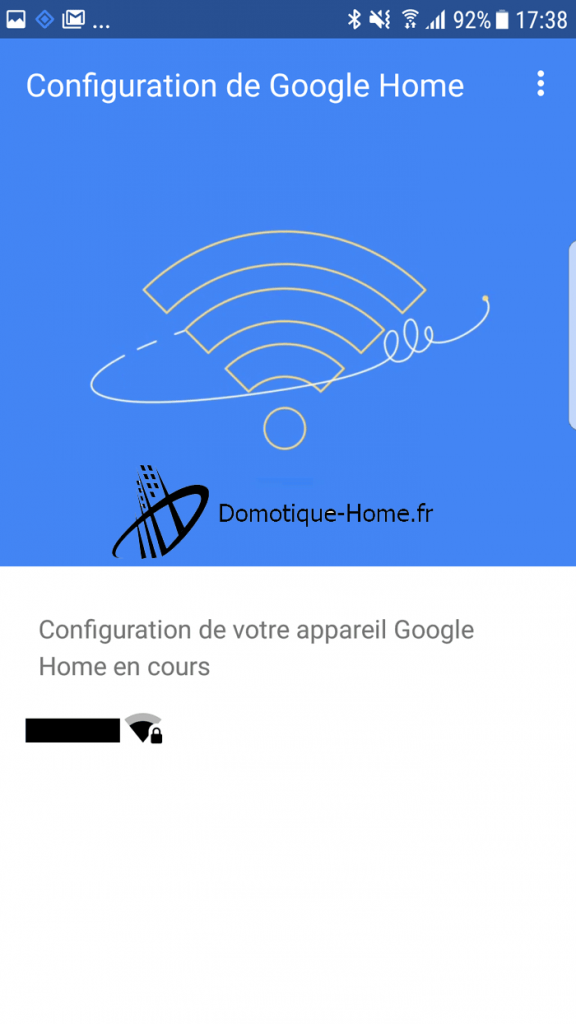
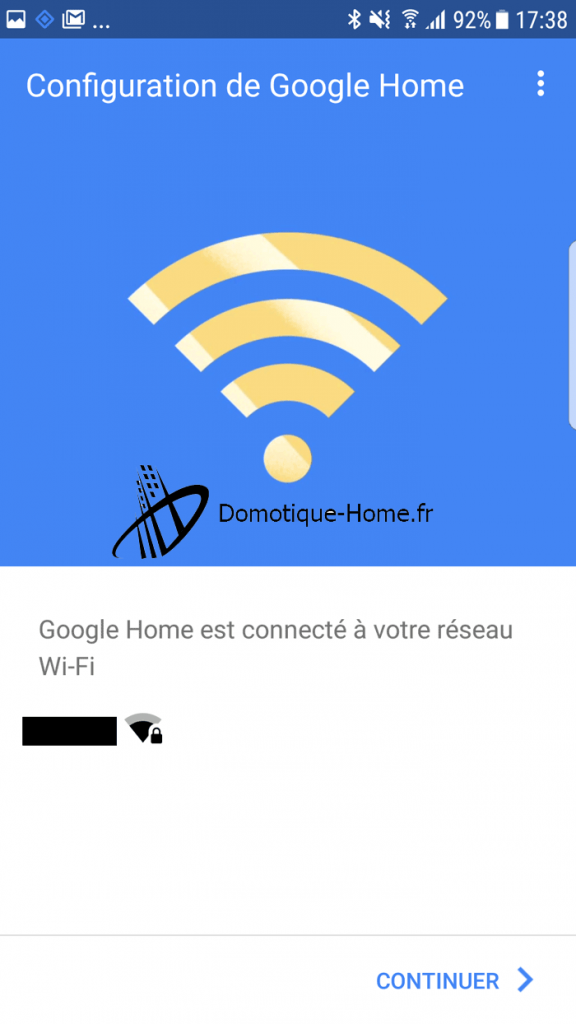
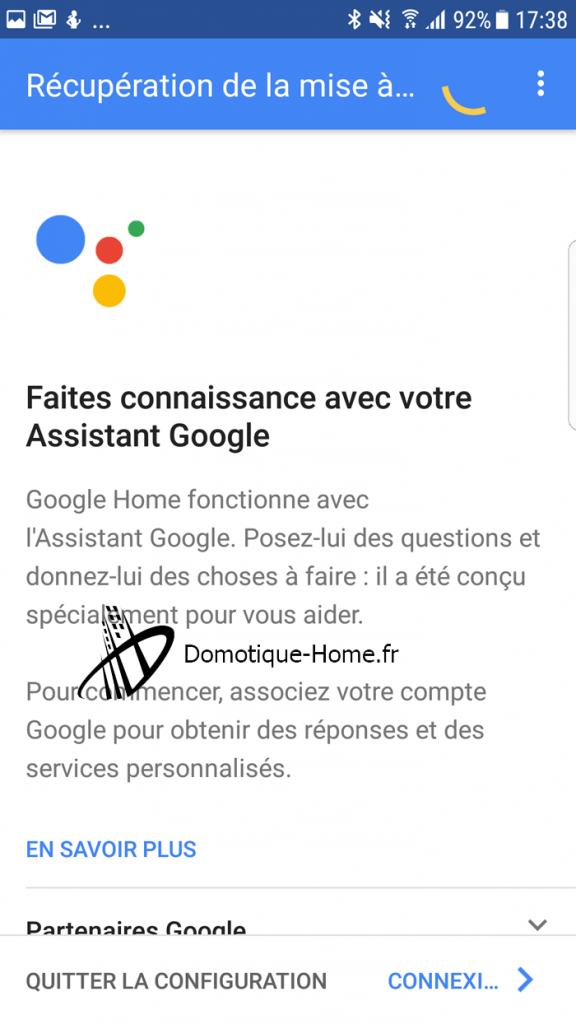
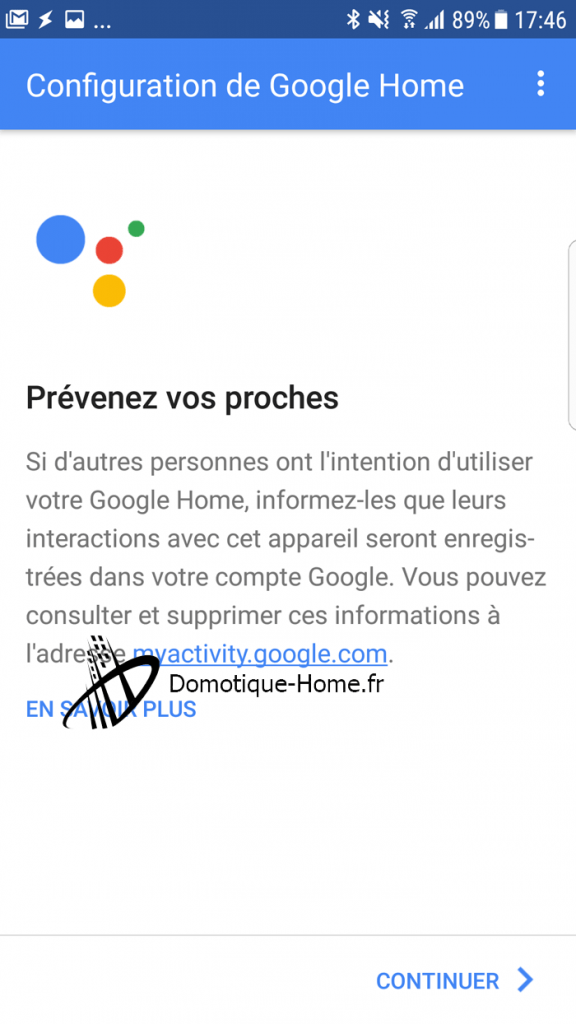
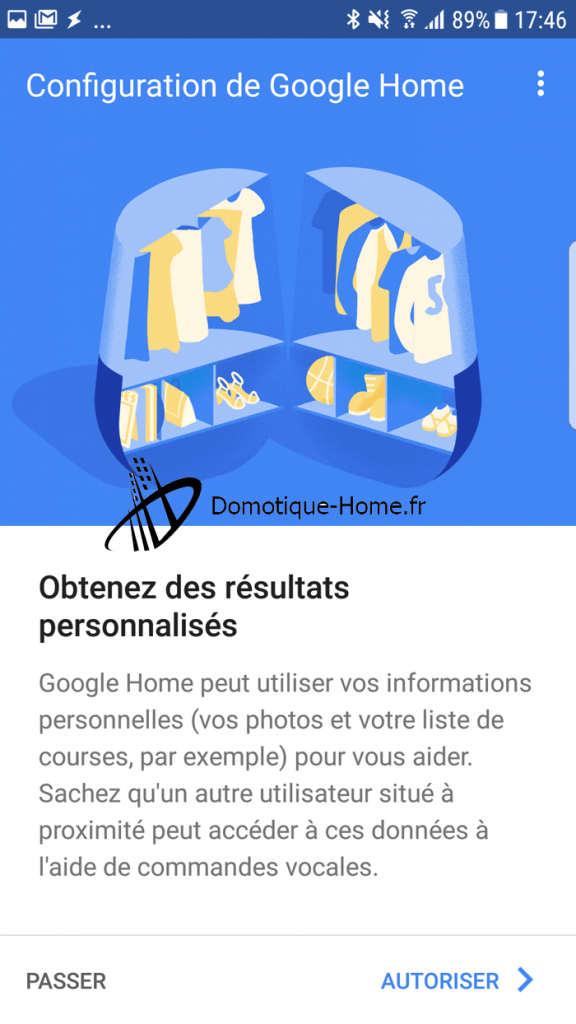
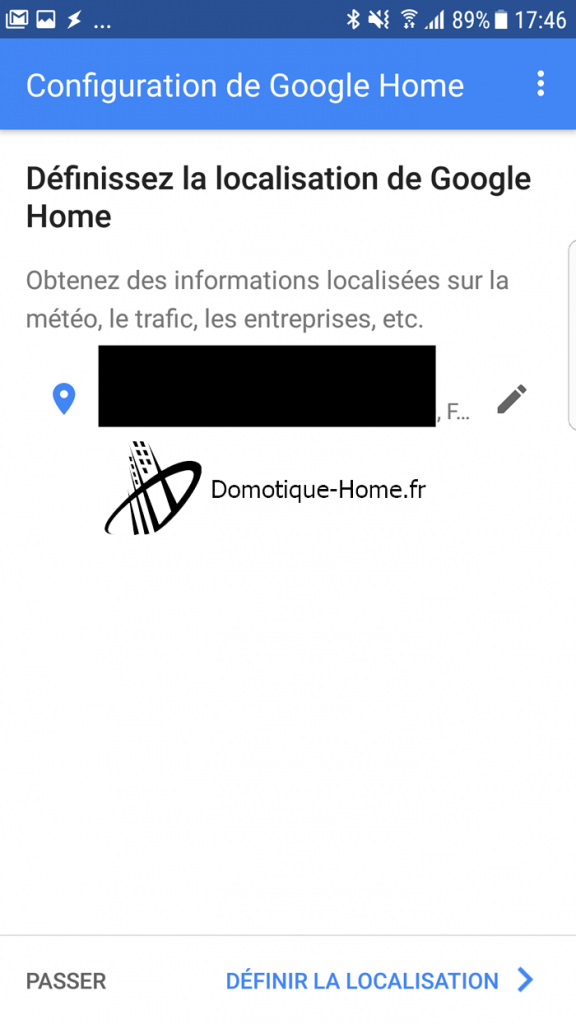
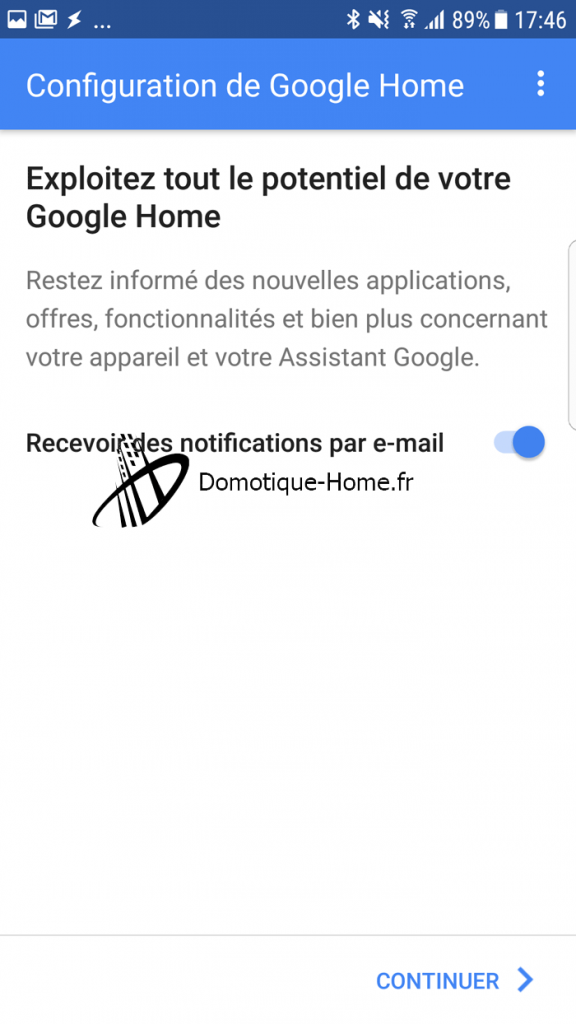
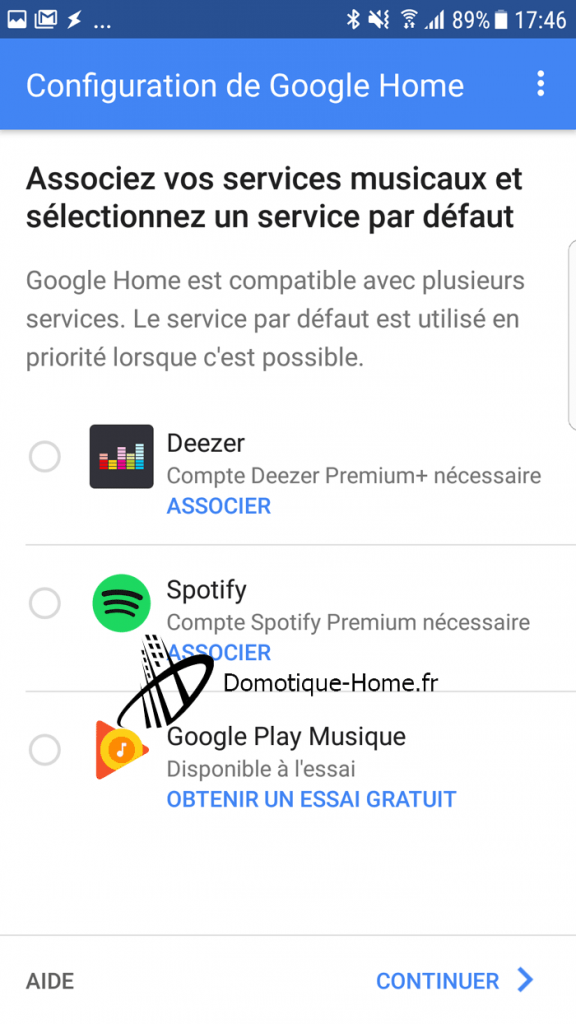
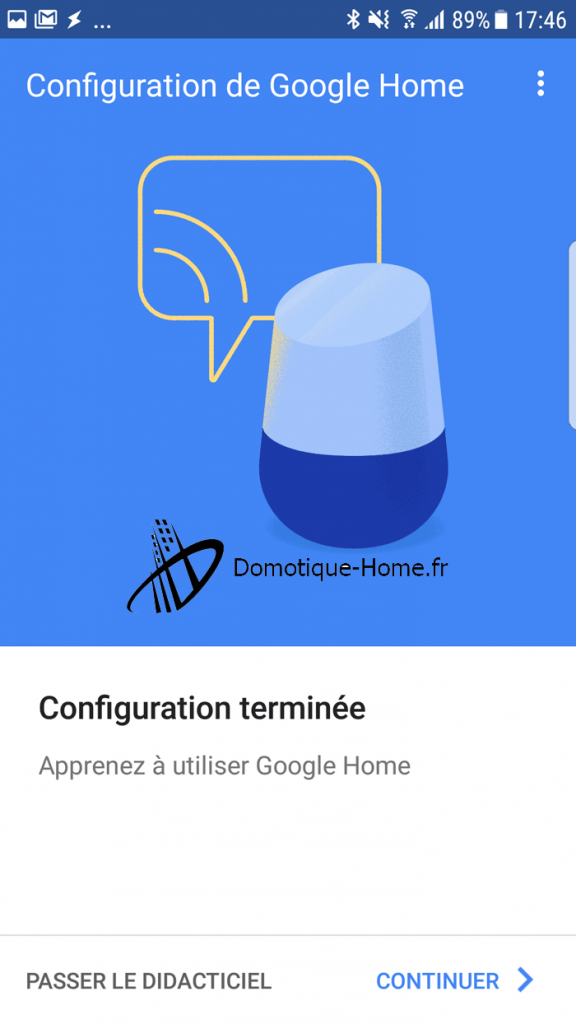
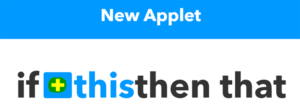
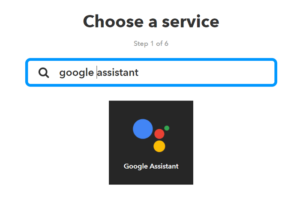
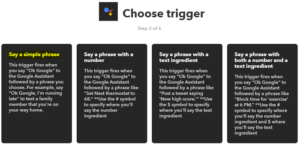
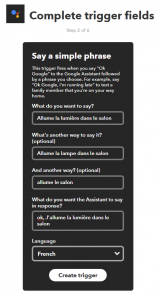
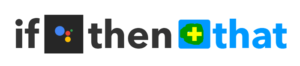
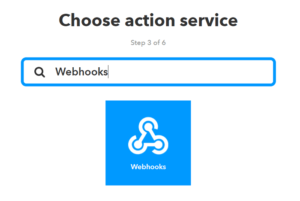
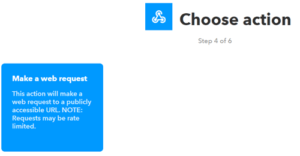
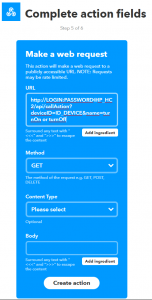
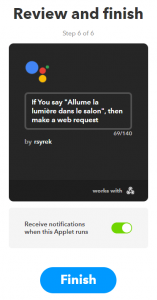
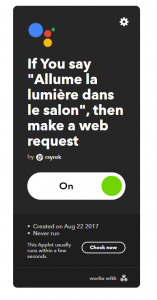



[…] Source link […]
[…] mon précédant poste je vous ai montré comment utiliser Google Assistant avec la box HC2 de Fibaro. L’intégration […]
bonjour je rencontre un problème j’arrive a faire parler google home mes aucune action se passe mon appel http://user:passe@ip externe /api/callAction?deviceID=10&name=turnOn il f
bonjour
as tu fait une redirection sur ton routeur. Essai de taper directement URL dans un navigateur.
j’ai une ip fixe il faut ouvrir un port en particulier oui jai tester plusieurs url avec mon telephone en 4g aucune tentative n’as fonctionner
il faut que IFTTT se dirige vers ta HC2.
Alors il faut faire une redirection de port 80.
Salut, j’ai un petit soucis, ma google recoit bien la commande car elle me repond par la reponse choisit au préalable mais webhook n’envoie pas (ou ne va pas sur ) le lien indiqué. sur ma hc2 je ne voit pas ecrit “transfert ok” comme on peux normalement le lire quand le module recoit la commande? quand je fait un copier coller sur safari du lien que j’ai indiqué pour la commade de mon module, la pas de probleme, ma lumiere s’allume. vous auriez une idée ?
Salut,
Tu peux publier ta requête http dans webhook ?
merci
Salut, pareil pour moi il m’indique dans le rapport d’erreur : this isn’t a valid URL
Pourtant quand je la met dans mon navigateur sur mon téléphone en 4g ma lampe s’allume.
Ma requête webhook : http://user:password@IP/api/callAction?deviceID=11&name=turnOn
J’ai enlevé mon nom d’utilisateur ainsi que mon mot de passe et mon IP sinon tout le monde aurait accès à ma box
J’ai oublié de préciser que mon nom d’utilisateur c’est une adresse mail du coup avec un @ dedans, je ne sais pas si ça change quelque chose.
remplace @ de login par caractère html.
en lien http je met ca : http://victortudisco:******@192.168.0.233/api/callAction?deviceID=166&name=turnOn
comme Kherbache j’avait egalement un identifiant qui comprenait un @ du coup j’ai créé un deuxieme utilisateur sur ma box (j’ai bien sur verifier si le lien fonctionnait dans ma barre de recherche ) mais toujours pareil 🙁
Bonsoir,
vous devriez indiquer votre adresse IP externe… 192.168.x.y est sur votre L’AN 😉
ET il faut ouvrir le port 80 sur votre box et le rediriger sur le port 80 de votre hC2
par contre, ça ne choque personne un login/password en clair dans la requête http??
Ahh si ça me gêne beaucoup c’est pour ça je suis passé sur ha-bridge
Bonjour,
j’ai une homelive d’orange (a priori un peu dérivée de hc2). est-ce que je peux faire la même chose avec ?
Merci,
bonne jounrée,
vincent
Si tu peux commander par les API Http, alors oui.
Il suffit juste de modifier les lien.
[…] vous pouvez commander n’importe quel appareil. Le seul probleme c’est qu’avec IFTTT vous êtes obligé de créer un applet par commande et avec HA-Bridge un module pour 3 commandes […]
Bonjour à tous!
Je viens de remarquer que ma box Fibaro était désormais pris en charge par IFTTT. Cela fonctionne pour une commande simple d’allumage ou d’extinction mais je n’arrive pas à lancer une scène… des conseils?
Vs pouvez utiliserer webhook ifttt et api http fibaro